Manual de uso de Pages para iPhone
- Te damos la bienvenida
-
- Introducción a Pages
- ¿Procesamiento de texto o disposición de página?
- Introducción a las imágenes, gráficas y otros objetos
- Encontrar un documento
- Abrir un documento
- Guardar un documento y darle un nombre
- Imprimir un documento o sobre
- Copiar texto y objetos entre apps
- Gestos básicos de la pantalla táctil
-
- Enviar un documento
- Publicar un libro en Apple Books
-
- Introducción a la colaboración
- Invitar a otras personas a colaborar
- Colaborar en un documento compartido
- Ver la actividad más reciente en un documento compartido
- Cambiar la configuración de un documento compartido
- Dejar de compartir un documento
- Compartir carpetas y la colaboración
- Usar Box para colaborar
- Usar el modo del presentador
- Copyright

Abrir un documento de Pages en el iPhone
Puedes abrir documentos guardados en tu iPhone, en iCloud Drive, en servidores conectados, en proveedores de almacenamiento de terceros y en un dispositivo de almacenamiento externo que esté conectado a tu iPhone. También puedes abrir y editar un documento de Microsoft Word (archivos con una extensión de nombre de archivo “.doc” o “.docx”) y documentos de texto (archivos con una extensión de nombre de archivo “.rtf” o “.txt”) en Pages, luego guardarlo como documento de Pages o Word, o en los formatos PDF o EPUB.
Nota: cuando abres un documento guardado en iCloud Drive, este se descarga automáticamente al dispositivo.
Abrir un documento existente en Pages
Abre Pages, y si hay un documento abierto, toca Documentos o
 en la esquina superior izquierda para ver todos tus documentos.
en la esquina superior izquierda para ver todos tus documentos.Toca una miniatura para abrir un documento.
Si no ves el documento que te gustaría abrir, intenta buscarlo o toca Explorar o Recientes en la parte inferior de la pantalla. Consulta Encontrar un documento.
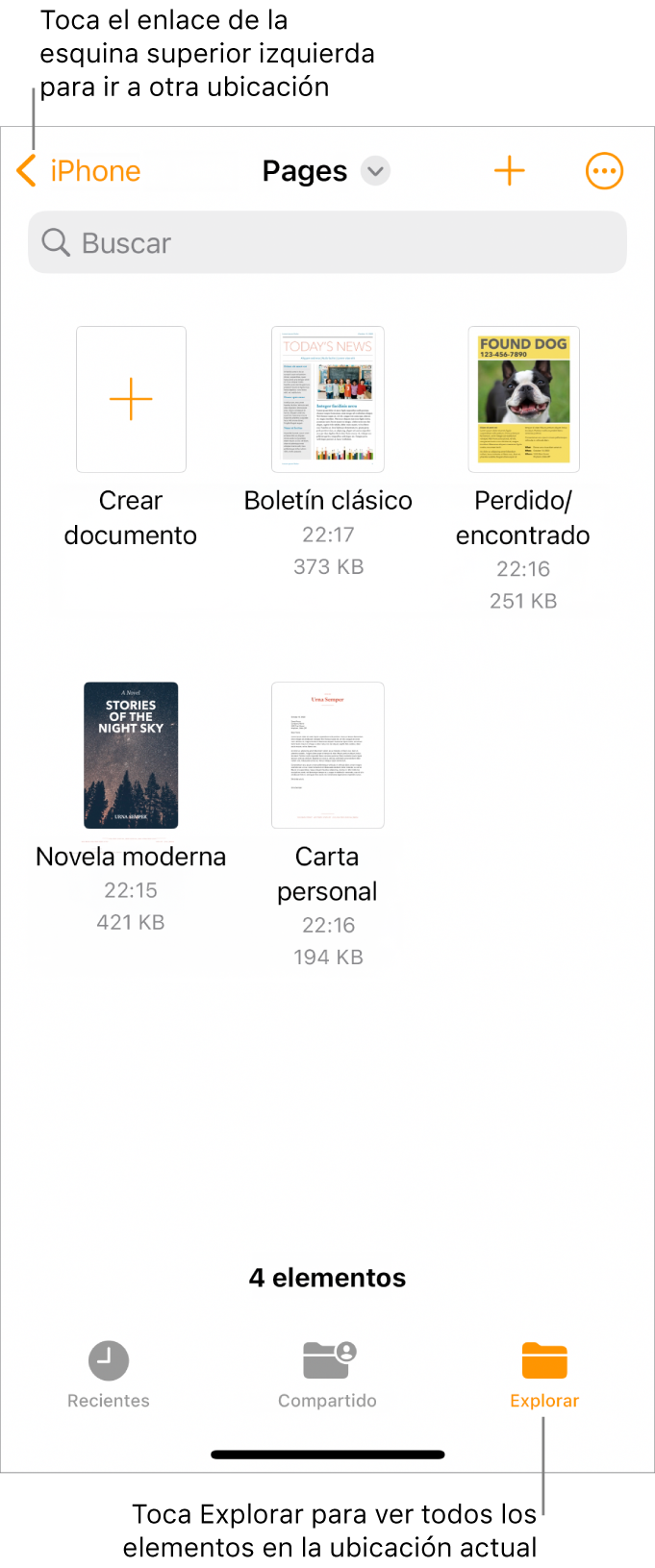
Para realizar cambios al documento, es posible que tengas que tocar
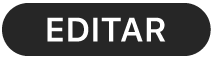 en la parte superior de la pantalla.
en la parte superior de la pantalla.Es posible que los documentos que recibes de alguien se abran en vista de lectura. En vista de lectura puedes ver contenido y realizar tareas básicas, pero debes cambiar a la vista de edición para realizar cualquier cambio. Si no ves
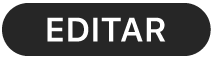 en la parte superior de la pantalla, entonces el documento ya está en vista de edición. Consulta Evitar cambios por accidente.
en la parte superior de la pantalla, entonces el documento ya está en vista de edición. Consulta Evitar cambios por accidente.
Cuando abres un documento de Pages que utiliza tipos de letra que no tienes, aparece brevemente una notificación al principio de la página. Si quieres ver cuáles tipos de letra faltan y qué tipos de reemplazo se están usando, toca Mostrar. Para reemplazar permanentemente esos tipos de letra en este documento, toca Resolver advertencias sobre tipos de letra y toca Resolver.